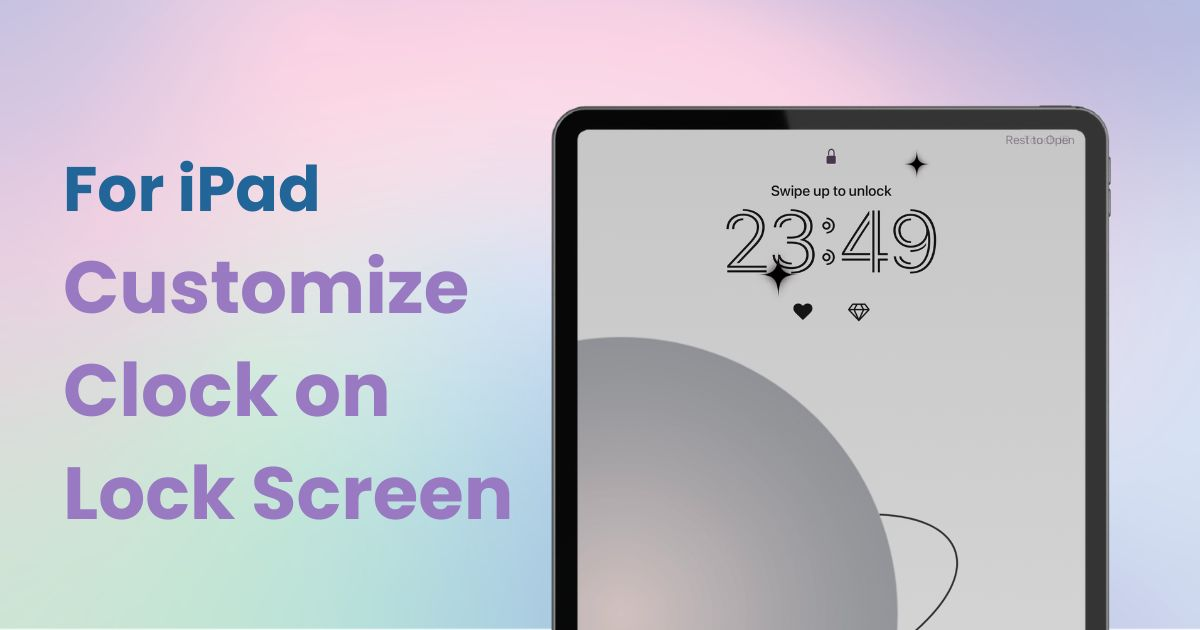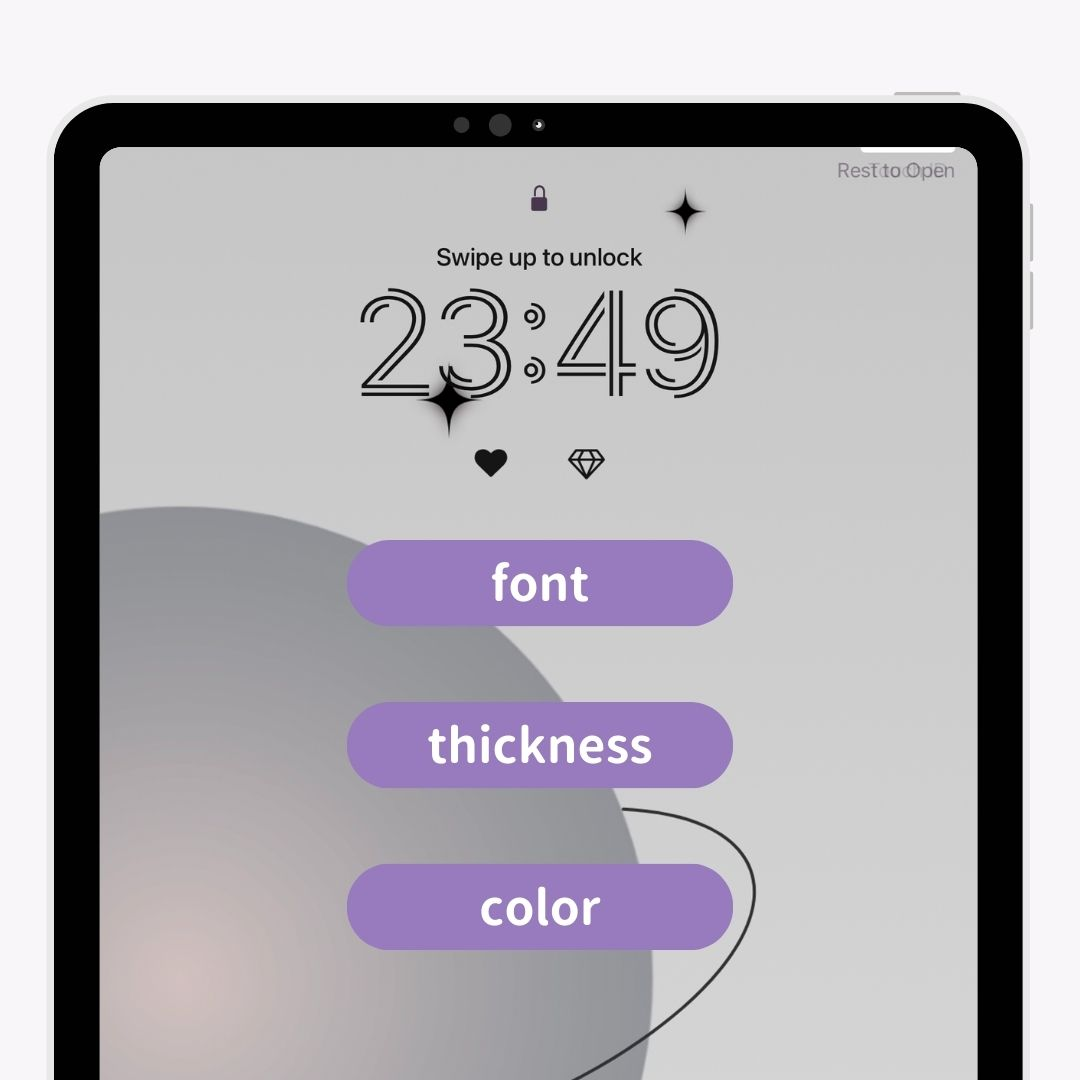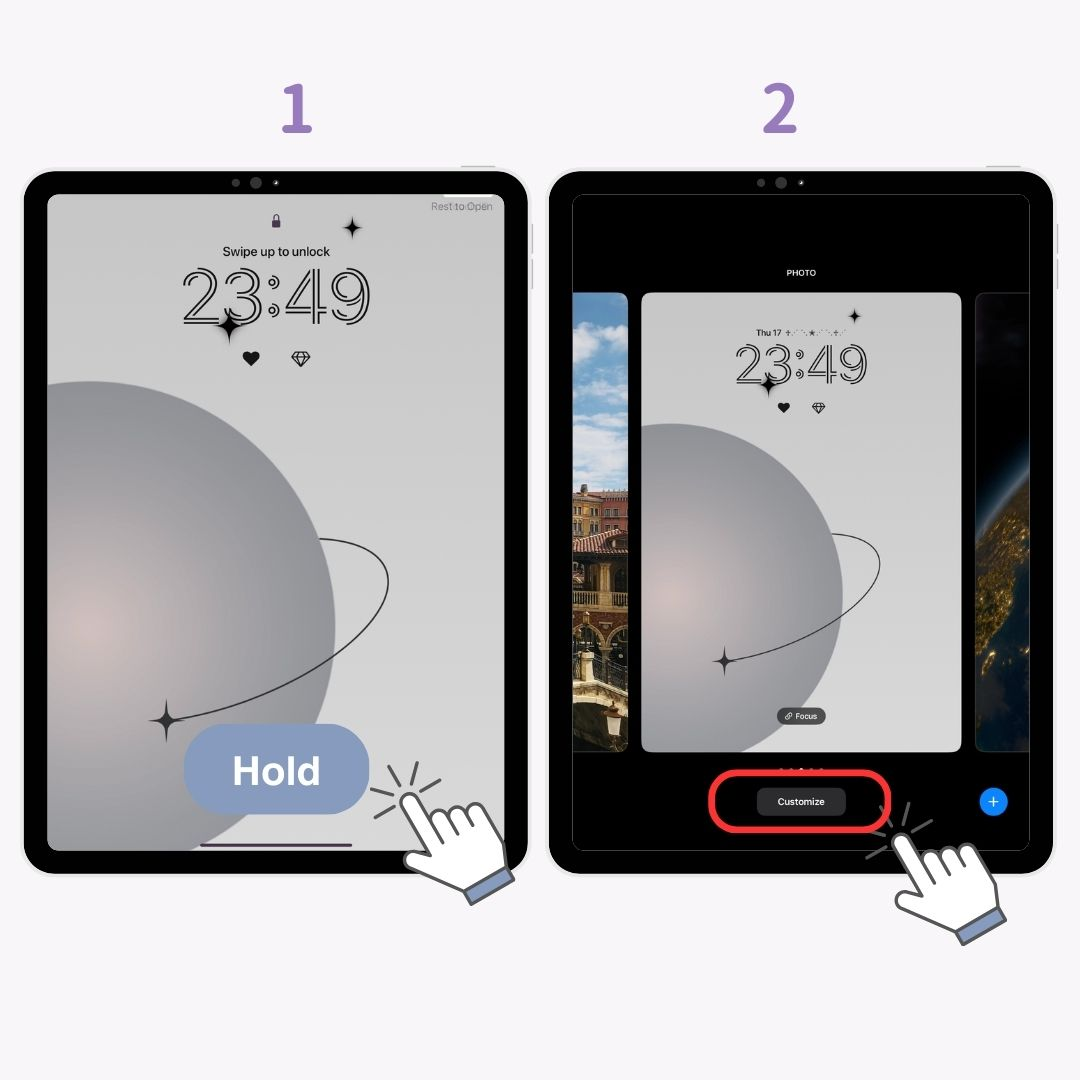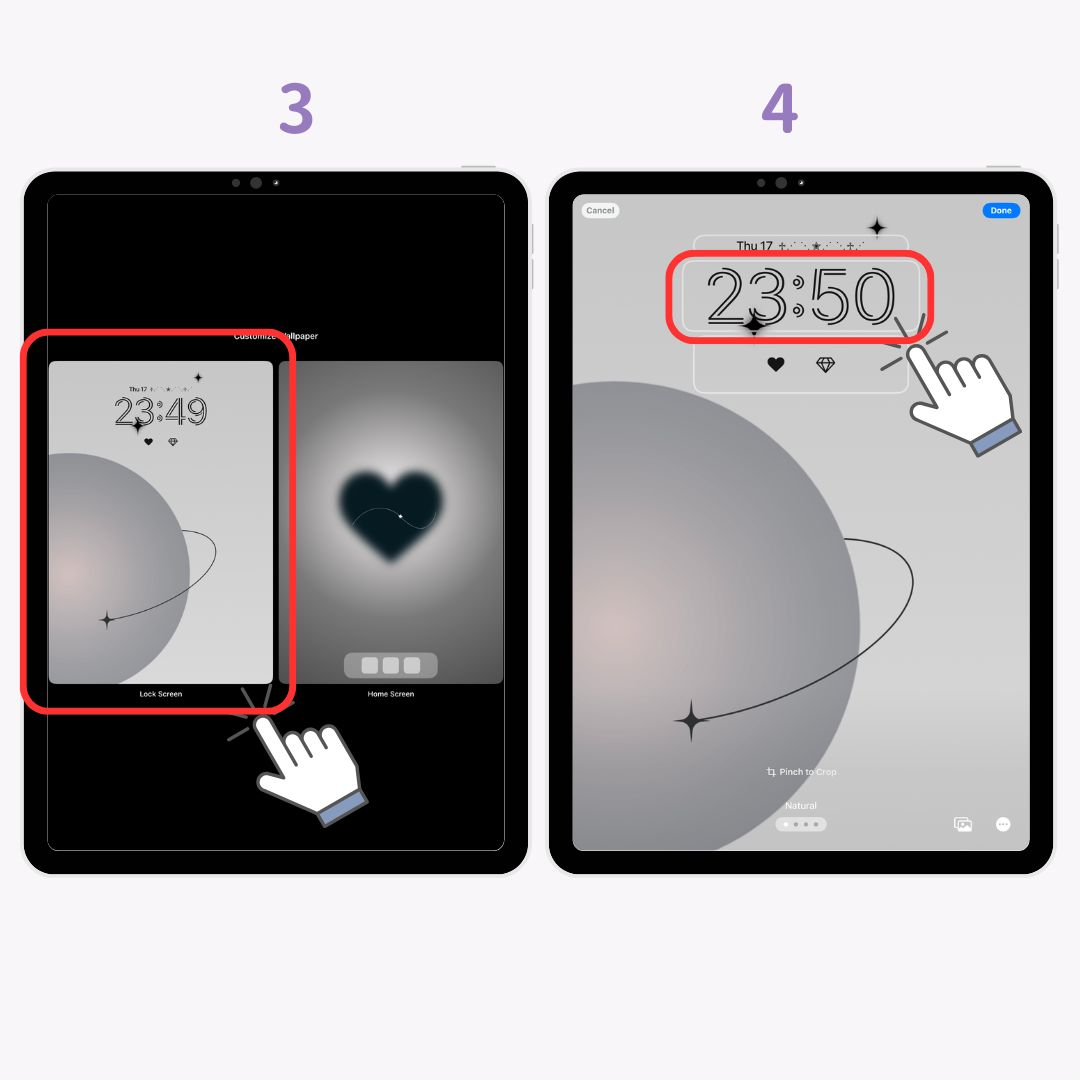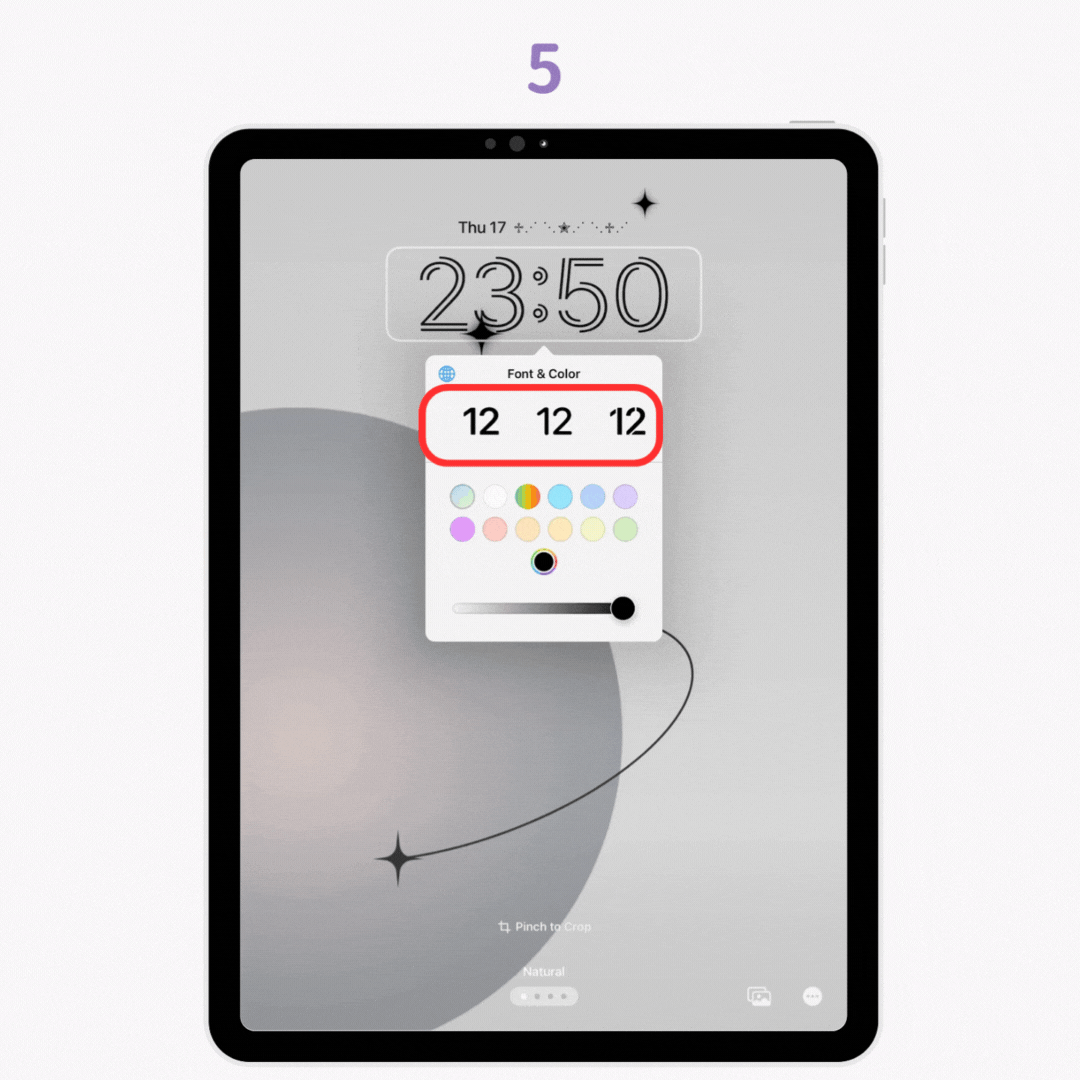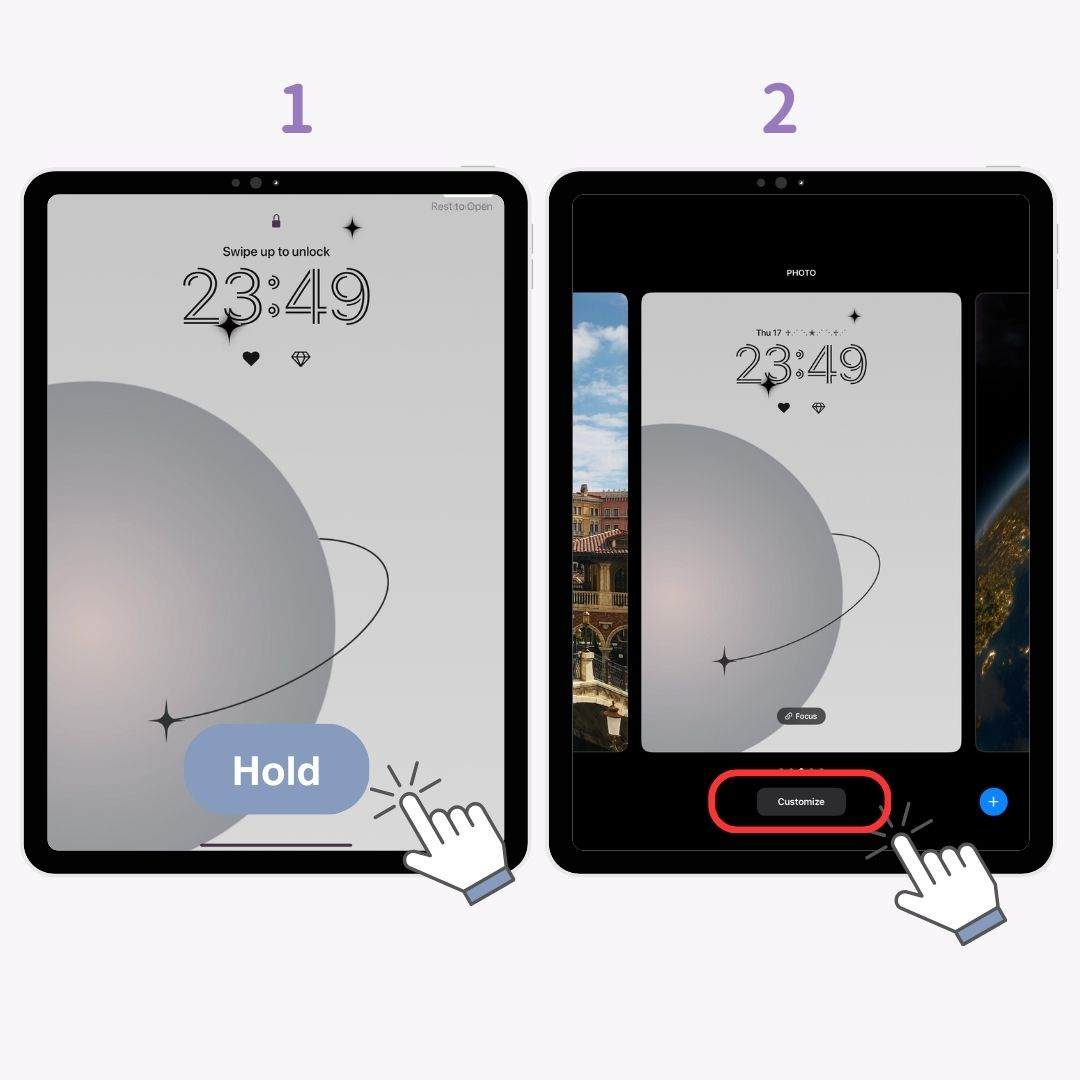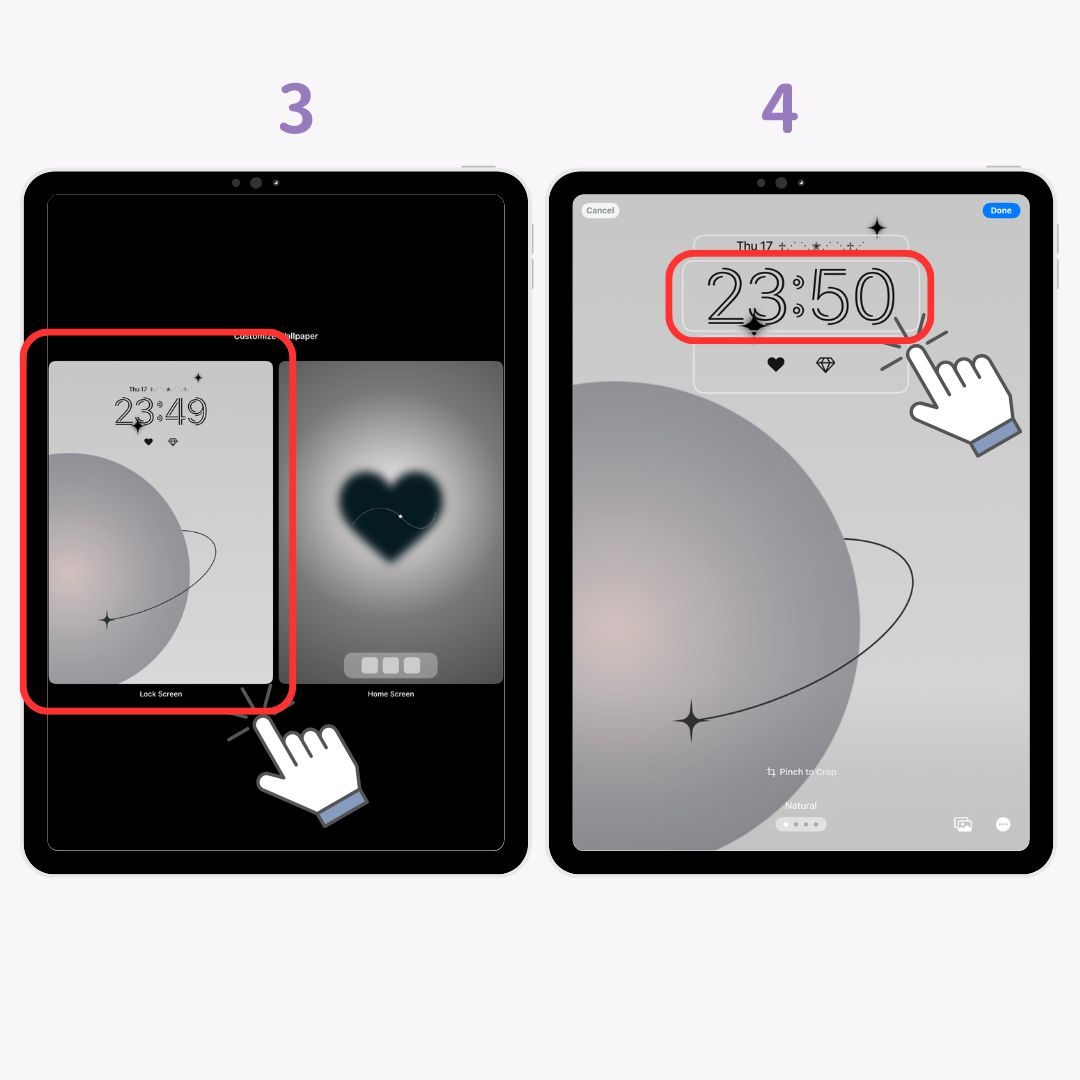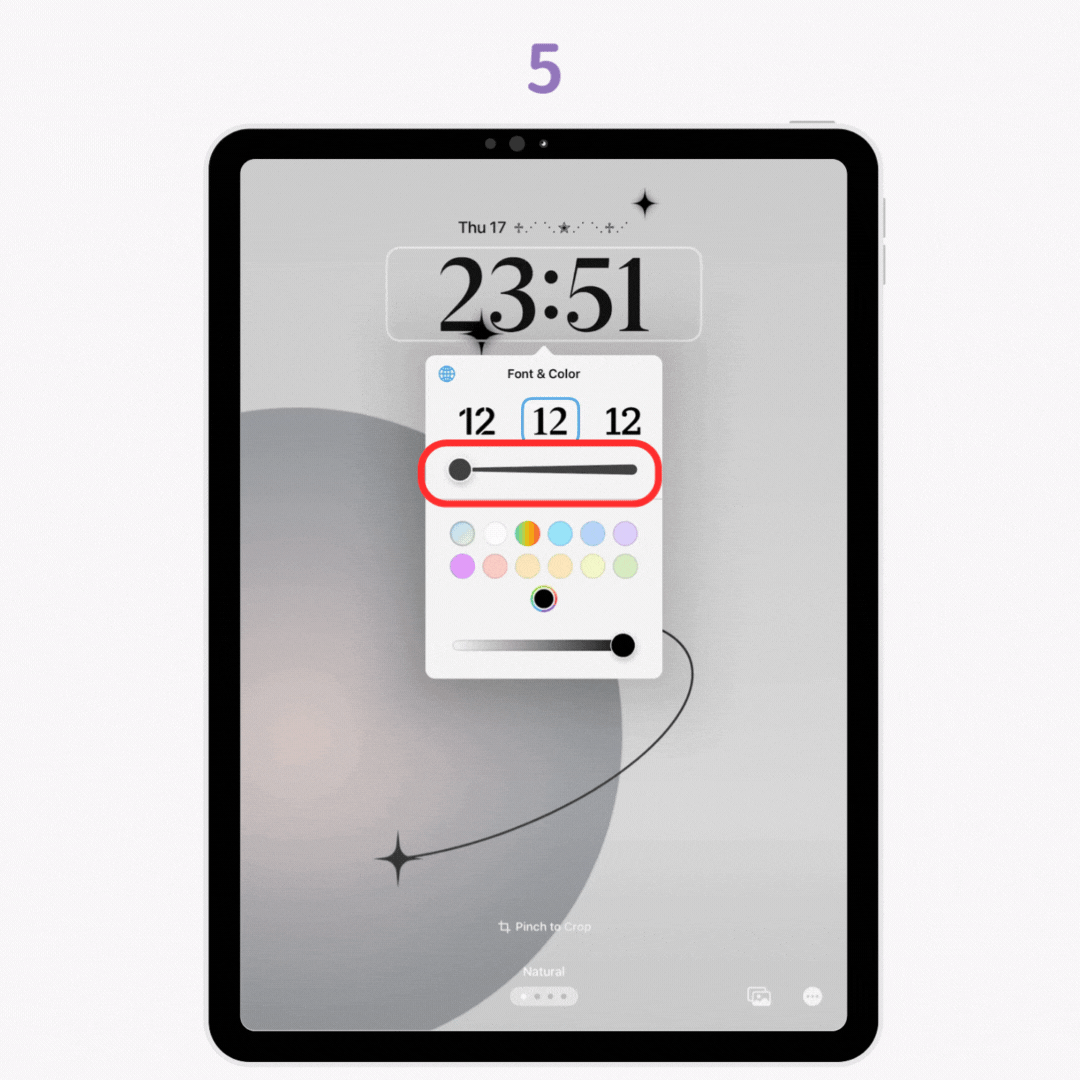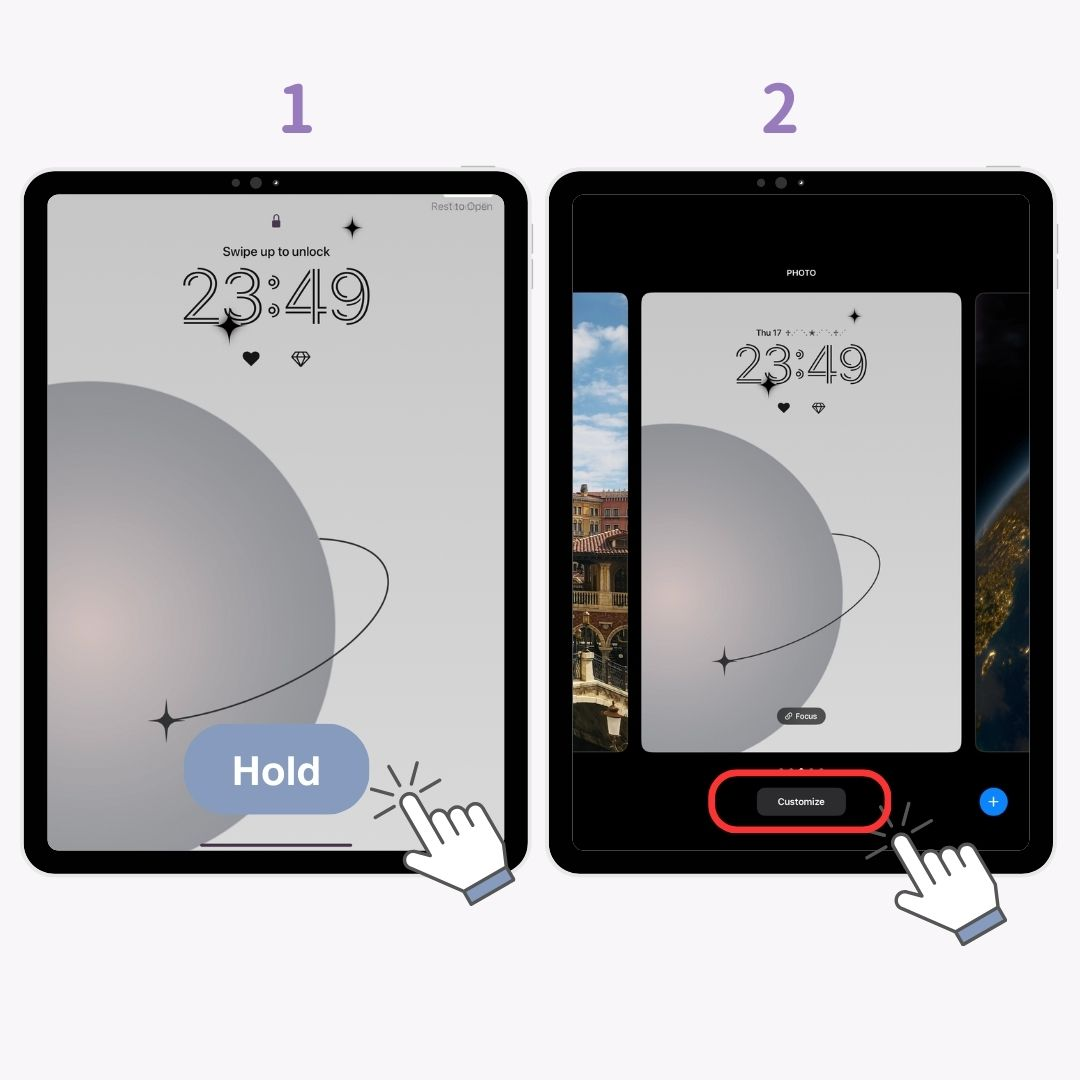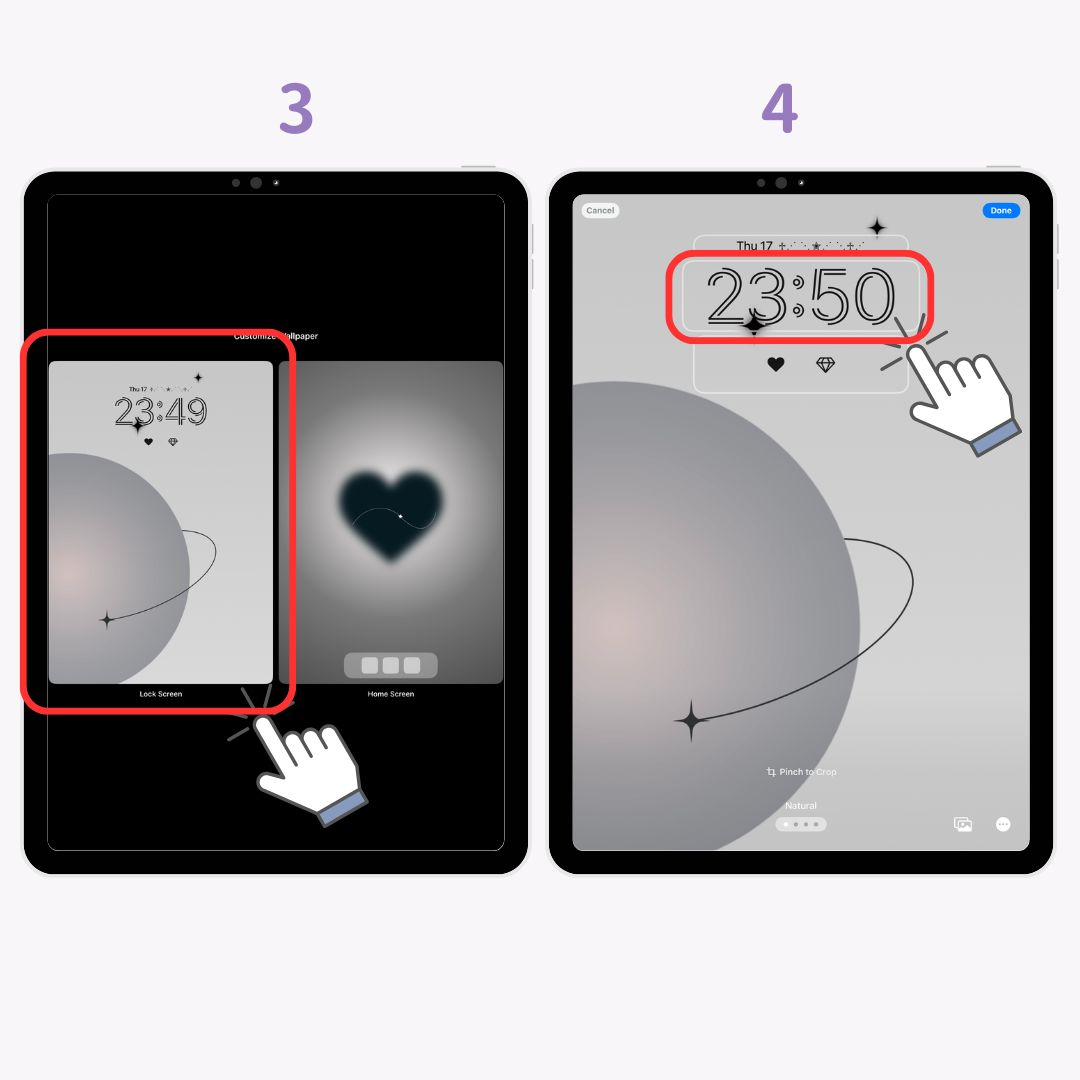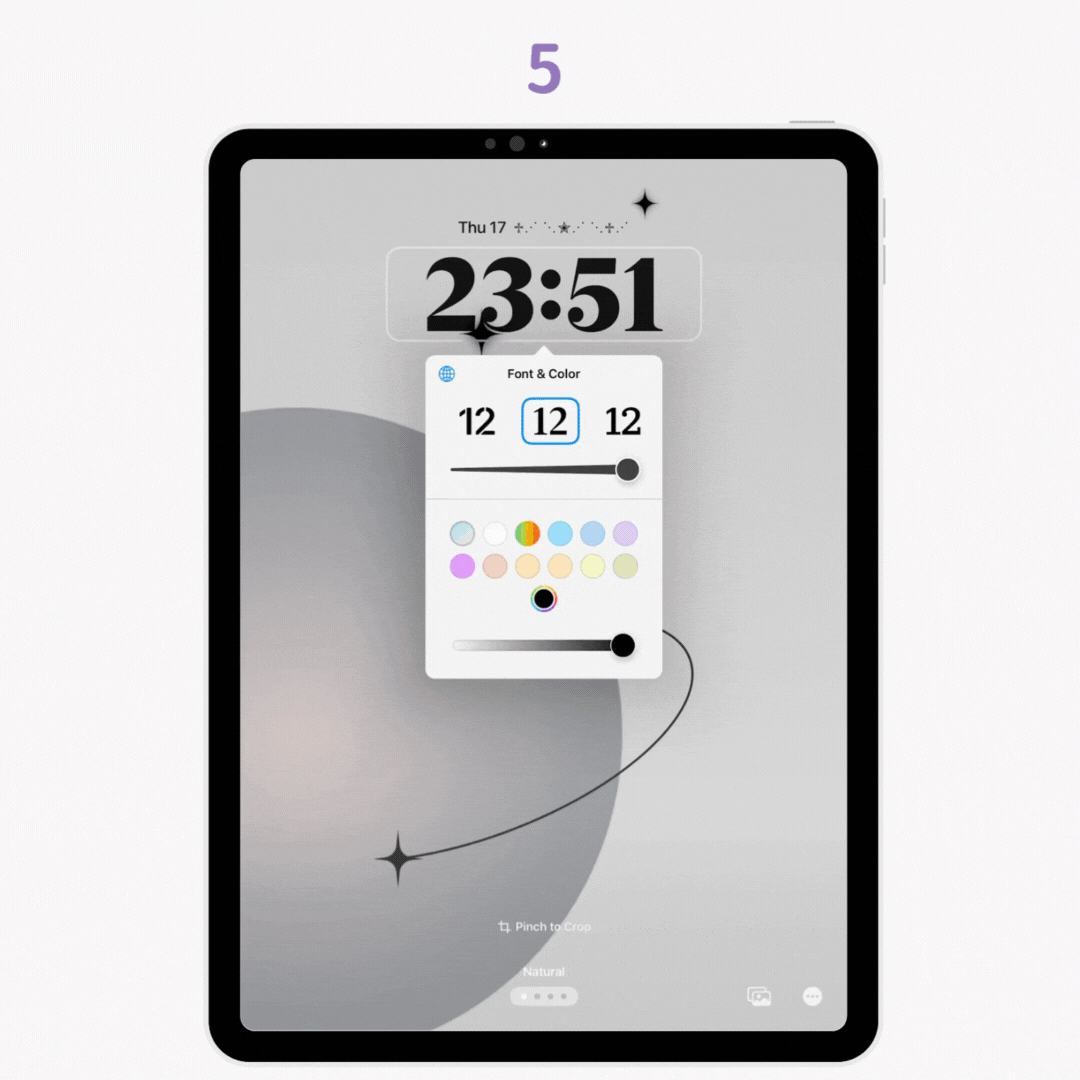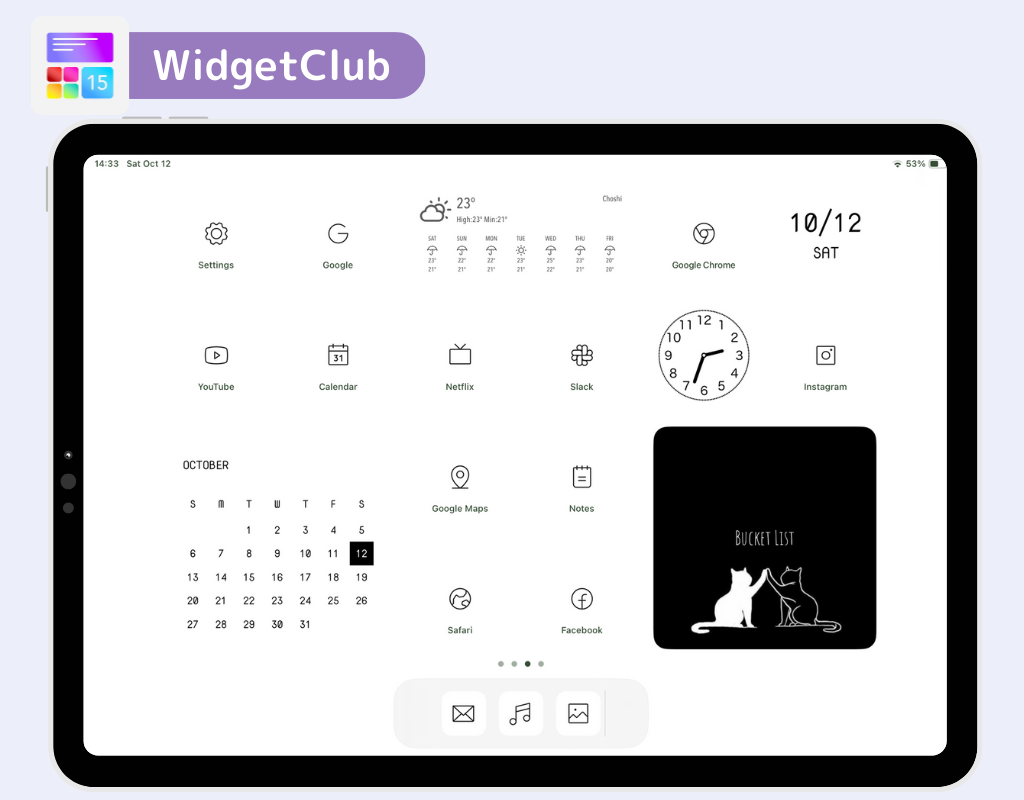Az iPad zárolási képernyőjén módosíthatja a betűtípust , a színt és még a vastagságot is. Ez a funkció iPadOS 17 és újabb rendszereken érhető el, ezért győződjön meg arról, hogy eszköze naprakész.
Mit tehet az iPad zárolási képernyőjének óra beállításaival
Íme a három fő dolog, amit a lezárási képernyő órájának beállításaival tehet :
- Módosítsa a betűtípust
- Állítsa be a vastagságot
- Változtasd meg a színt
Az óra betűtípusának megváltoztatása
- Tartsa lenyomva a lezárási képernyőt.
- Érintse meg a „ Testreszabás ” elemet.
- Válassza a " Képernyő lezárása " lehetőséget a bal oldalon.
- Érintse meg az „ Óra ” részt.
- Csúsztassa jobbra az ujját, ha hat különböző betűtípus közül szeretne választani.
Az óra vastagságának beállítása
Nem minden betűtípus teszi lehetővé a vastagság beállítását, de néhány igen!
- Tartsa lenyomva a lezárási képernyőt.
- Érintse meg a „ Testreszabás ” elemet.
- Válassza a " Képernyő lezárása " lehetőséget a bal oldalon.
- Érintse meg az „ Óra ” részt.
- Egy "csúszka" jelenik meg néhány betűtípus-beállítás alatt. Csúsztassa el a vastagság beállításához .
Az óra színének megváltoztatása
- Tartsa lenyomva a lezárási képernyőt.
- Érintse meg a „ Testreszabás ” elemet.
- Válassza a " Képernyő lezárása " lehetőséget a bal oldalon.
- Érintse meg az „ Óra ” részt.
- Válasszon egy színt . Ha további lehetőségekre van szüksége, érintse meg a szivárványszínű ikont a jobb alsó sarokban, hogy szélesebb színtartományból válasszon.
Mit NEM tehet meg az iPad képernyőzár órájával?
Van néhány dolog, amit nem tehet meg az iPad szabványos funkcióival:
- Módosítsa az óra helyzetét
- Méretezze át az órát
- Távolítsa el teljesen az órát
Tedd stílusossá iPaded lezárási képernyőjét a WidgetClub segítségével!
Miért ne hagyja abba a kezdőképernyő testreszabását, ha a zárolási képernyőt is stílusosan átalakíthatja? Ha további testreszabási lehetőségeket keres, a WidgetClub egy nagyszerű alkalmazás, amelyet kipróbálhat!
Kapcsolódó cikkek